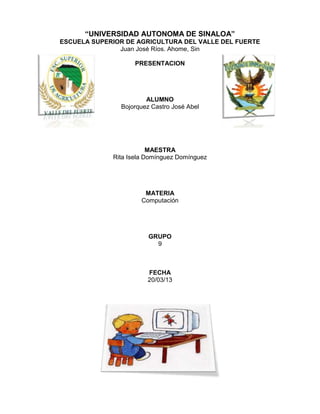
Tarea 5 tablas y tablas de contenido
- 1. “UNIVERSIDAD AUTONOMA DE SINALOA” ESCUELA SUPERIOR DE AGRICULTURA DEL VALLE DEL FUERTE Juan José Ríos. Ahome, Sin PRESENTACION ALUMNO Bojorquez Castro José Abel MAESTRA Rita Isela Domínguez Domínguez MATERIA Computación GRUPO 9 FECHA 20/03/13
- 2. Contenido LA COMPUTADORA.......................................................... 1 COMPUTACIÓN............................................................................................................................................... 2 Clasificación de las computadoras de acuerdo a su aplicación....................................................... 2 PARTES DE UNA COMPUTADORA ................................................................................................................... 3 Unidad Central de Procesos (UCP) ..................................................................................................... 3 Dispositivos de entrada (DE)................................................................................................................. 4 Memorias.................................................................................................................................................. 5 TECLADO DE LA COMPUTADORA.................................................................................................................... 8 Teclado alfanumérico ............................................................................................................................. 9 Teclas de comando .............................................................................................................................. 10 Teclado numérico.................................................................................................................................. 12 Teclado de edición................................................................................................................................ 13 EJERCICIOS PARTES DE LA COMPUTADORA ................................................................................ 15 REFERECIAS............................................................................................................................................ 18
- 3. Word Ejemplo de Tabla “Factura Facil” Fecha: Ref: Denominacion: Ref. Cliente: Cliente: Ref. Interna: Métodos de Control-Metodologia N° Medios Estandar Existe Revicion Cada Medios Especificos Existe Revision Cada Obcervaciones: Responsables Firma: (Escribe tu Nombre Completo) INTRODUCCION
- 4. Las tablas de contenido se crean eligiendo los estilos de título, como por ejemplo Título 1, Título 2 y Título 3, que se desea incluir en las mismas.Una tabla de contenido es un reflejo de la estructura de un documento y contiene los títulos de los temas y subtemas que forman el documento. Una tabla de contenidos puede contener o no el número de página y puede establecerse un enlace directo a los puntos contenidos en la tabla. La tabla de contenido suele figurar al principio de un libro y es lo primero que miramos cuando queremos saber de qué temas trata el documento. Microsoft Office Word busca los títulos que tienen el estilo elegido, aplica formato y sangría al texto del elemento en función del estilo de texto e inserta la tabla de contenido en el documento. Microsoft Office Word 2007 ofrece una galería con varias tablas de contenido para elegir. Marque las entradas de la tabla de contenido y, a continuación, haga clic en el estilo de la tabla de contenido que desee en la galería de opciones. Office Word 2007 crea automáticamente la tabla de contenido a partir de los títulos que haya marcado.
- 6. 2 Computación Computación se define como cuenta o cálculo. De acuerdo al Area de la Informática, se entiende como computación al cálculo automatizado de datos con la ayuda de una máquina. Computadora La computadora le sirve al hombre como una valiosa herramienta para realizar y simplificar muchas de sus actividades. En sí es un dispositivo electrónico capaz de interpretar y ejecutar los comandos programados para realizar en forma general las funciones de: Operaciones de entrada al ser receptora de información. Operaciones de cálculo, lógica y almacenamiento. En la actualidad las computadoras tienen aplicaciones más prácticas, porque sirve no solamente para Computar y calcular, sino para realizar múltiples procesos sobre los datos proporcionados, tales como clasificar u ordenar, seleccionar, corregir y automatizar, entre otros, por estos motivos en Europa su nombre que más común es el de ordenador. Operaciones de salida al proporcionar resultados de las operaciones antecedentes. Clasificación de las computadoras de acuerdo a su aplicación La computadora para su funcionamiento, recibe la información al través de máquinas a ella conectadas o por medio de un usuario. A esta información se le da el nombre de datos, que pueden ser de tipo analógicos, digitales e híbridos. Los datos analógicos son los proporcionados por máquinas conectados a la computadora, son fuentes de información de las cuales se derivan mediciones de eventos físicos como temperatura, volumen, velocidad y tiempo, entre otras. Los datos digitales son los proporcionados por el usuario a través de un teclado o de otros dispositivos y consisten en impulsos eléctricos que combinados entre sí forman un código que es interpretado por la computadora.
- 7. 3 Los datos híbridos son la combinación de los datos analógicos y digitales. Esta combinación se logra por dispositivos conectados a la computadora que cambian la información analógica a su correspondiente código en digital. Partes de una computadora El manejo de la computadora, requiere de conocer sus partes y la función específica a cada una de ellas. Unidad Central de Procesos (UCP) Es la parte más importante de la computadora, en ella se realizan todos los procesos de la información. La UCP está estructurada por un circuito integrado llamado microprocesador, el cual varía en las diferentes marcas de computadoras.
- 8. 4 La UCP se divide en dos unidades: Unidad Aritmética Lógica (UAL).- Es la parte del computador encargada de realizar las: operaciones aritméticas y lógicas, así como comparaciones entre datos. Unidad de Control (UC).- Se le denomina también la parte inteligente del microprocesador, se encarga de distribuir cada uno de los procesos al área correspondiente para su transformación. Dispositivos de entrada (DE) Los dispositivos de entrada son aquellos al través de los cuales se mandan datos a la unidad central de procesos, por lo que su función es eminentemente emisora. Algunos de los dispositivos de entrada más conocidos son el teclado, el manejador de discos magnéticos, la reproductora de cinta magnética, el ratón, el digitalizador (scanner), el lector óptico de código de barras y el lápiz óptico entre otros.
- 9. 5 Dispositivos de salida (DS) Los dispositivos de salida son aquellos que reciben información de la computadora, su función es eminentemente receptora y por ende están imposibilitados para enviar información. Entre los dispositivos de salida más conocidos están: la impresora (matriz, cadena, margarita, láser o de chorro de tinta), el delineador (plotter), la grabadora de cinta magnética o de discos magnéticos y la pantalla o monitor. Memorias Son los dispositivos mediante los cuales se almacenan datos. En las memorias se deposita y queda disponible gran cantidad de información, instrucciones que han de ser ejecutadas por los diferentes sistemas de la computadora. En el diagrama de la computadora se muestra al través de la dirección de las flechas que las memorias pueden emitir o recibir la información. Las memorias son las siguientes:
- 10. 6 Memoria RAM (Random Acces Memory)Es la memoria con la cual el usuario proporciona las órdenes para acceder y programar a la computadora. Es de tipo volátil, o sea, la información que se le proporciona, se pierde cuando se apaga la computadora. Su acceso es aleatorio, esto indica que los datos no tienen un orden determinado, aunque se pueden pedir ó almacenar en forma indistinta. Memoria NVRAM (No Volatil Random Acces Memory) similar a la memoria RAM, se caracteriza por tener una batería que actúa sobre la misma memoria y de esta manera se mantiene la información. Memoria SAM (Serial Access Memory).En ésta memoria los datos para trabajar en la computadora se encuentran seriados, son utilizados para la lectura o escritura de documentos, en forma de serie ó de uno en uno. Esto indica que el orden de almacenamiento y salida de la información debe ser el mismo. Memoria ROM (Read Only Memory).-En esta memoria están almacenados los programas que hacen trabajar a la computadora y normalmente se graban y protegen desde su fabricación. Es de lectura exclusiva por lo que no se puede escribir en ella. Memoria PROM (Programmable Read Only Memory).-Esta memoria se caracteriza por programarse una sola vez, su circuito integrado está hecho para aceptar la información e inmediatamente cerrarse. A esta memoria solo se accede exclusivamente para su lectura. Memoria EPROM (Eraser Programmable Read Only Memory).-Esta memoria trabaja como la memoria PROM, se diferencia por que su información puede ser modificada mediante un aparato que emite de rayos ultravioleta. Memoria EEPROM (Eraser Electrical Programmable Read Only Memory).- Esta memoria también se programa como la memoria PROM, los datos pueden alterarse por medio de flujos eléctricos. Memorias auxiliares (secundarias) Las memoria auxiliares mantienen de manera permanente los datos que forman parte del sistema automatizado de la computadora -de una manera contraria a la memoria central que contiene datos y programas de manera temporal (memorias volátiles) útiles para datos intermediarios necesarios por la computadora para realizar un cálculo específico- se encuentran bajo la forma de cintas, discos duros, cassettes, cintas magnéticas en cartuchos o discos flexibles, entre otras.
- 11. 7
- 12. 8 Teclado de la computadora El teclado de una computadora es el dispositivo de entrada más usado, de acuerdo a la marca y el modelo de la computadora se presentan algunas variaciones, en esta parte se explicará, a grandes rasgos, el teclado de una computadora personal (PC). El teclado de una PC de acuerdo a las funciones de las diversas teclas se divide para su estudio en cuatro partes, que son: teclado de
- 13. 9 funciones, teclado alfanumérico, teclado de edición y teclado numérico como lo muestra la figura siguiente. Teclado alfanumérico El teclado alfanumérico consta de aproximadamente 57 teclas que indican letras, números, símbolos y teclas especiales. Ocupa la parte central y está formado por dos tipos de teclas: las de escritura y las de comando.
- 14. 10 Las teclas de escritura son las propias de la máquina de escribir: 28 letras, 10 números, signos de puntuación, signos de acentuación, interrogantes, entre otras. Todas estas teclas suelen ser blancas. Las correspondientes a los números y a los signos tienen dos funciones y en algunos casos incluso pueden tener tres. Sirven para escribir símbolos (letras, números y signos) y en algunos casos la combinación con el programa, pulsando éstas y una tecla de comando se activan funciones especiales. En las teclas dobles, el símbolo que hay escrito debajo es el que se obtiene al pulsar la tecla mientras que, el de encima se activa pulsando la tecla de mayúsculas (Shift). En las que tienen una tercera función, el símbolo aparece al pulsar la tecla ALT GR y dicha tecla. Teclas de comando Las teclas de comando suelen ser de color gris y tienen como función la de activar determinadas órdenes o instrucciones propias del programa que se este utilizando, generalmente en unión a otras teclas. También, se incluyen las teclas a utilizar cuando queramos escribir la segunda o tercera función que aparece en las teclas de escritura doble o simple. Estas teclas de comando son: Mayúsculas (Shift):Al pulsar esta tecla junto con una tecla se obtiene la misma pero en mayúsculas. Si se pulsa junto con una de doble función o triple se obtiene la correspondiente de la parte superior. Bloqueo de mayúsculas (Caps Lock). La tecla Bloq Mayús sirve para escribir en mayúsculas permanentemente, sin afectar a las teclas de doble o triple función. A diferencia de la anterior, ésta se activa una sola vez y tiene efecto hasta que se desactiva. En la parte superior derecha del teclado existe un indicador luminoso que, al estar encendido, señala que se encuentra activado el Bloqueo Mayúsculas. Retroceso (Back Space):Esta tecla está situada en el ángulo superior derecho del bloque alfanumérico. Su función es la de borrar de derecha a izquierda, caracter por caracter. Si se mantiene presionada esta tecla de forma constante se irá borrando la frase escrita, hasta que deje de presionarla. Tabulación (Tab):Su nombre es Tab. Esta tecla desplaza la posición del cursor hacia la derecha un número de espacios determinados previamente en el programa.
- 15. 11 Escape (Esc): Es de las teclas más usadas. Su función y uso depende del programa que se utiliza pero, normalmente permite volver hacia atrás antes de ejecutar una orden. Se emplea para anular la acción del último mandato o función que se este ejecutando. Retorno (Enter)Esta tecla también se denomina Return o Intro. Tiene dos funciones primordiales: primero, indica a la computadora que acepte una orden concreta que se ha teclado y, en segundo lugar, en un procesador de textos actúa como un retorno de carro manual, es decir, baja a la siguiente línea para poder seguir escribiendo. Control (Ctrl): Su nombre es Ctrl o Control. Esta tecla no produce por si misma ningún efecto. Es en combinación de otras cuando se obtiene un resultado de significado distinto al de la tecla pulsada. Para activar una combinación de Ctrl, hay que pulsar esta tecla a la vez que se pulsa otra. Luego, se sueltan las dos teclas y se obtiene el resultado. En la mayoría de los casos, al pulsar esta tecla seguida de una letra, en pantalla se visualiza con un acento circunflejo (^) delante de la letra (por ejemplo ^A, ^B, ^C,..). En otros casos, permite anular un proceso (por ejemplo Ctrl+Pausa lo que hace es interrumpir cualquier orden o mandato). Alternativa Gráfica: Su nombre es ALT GR. esta tecla está situada inmediatamente a la derecha de la barra espaciadora. Sirve para activar la tercera función de todas aquellas teclas que tiene tres caracteres. Por ejemplo, la tecla situada encima del tabulador y la tecla Q, puede generar tres caracteres: 1, ! y |. En esta tecla el primer caracter se genera sencillamente pulsando la tecla, el segundo caracter se obtiene pulsando las mayúsculas y dicha tecla y por último, la tercera función se obtiene presionando conjuntamente Alt Gr y dicha tecla. Alt: La tecla Alt es similar a la de Ctrl, pues sólo tiene efecto si se utiliza con otras teclas. Se encuentra ubicada a la izquierda de la barra espaciadora. Utilizando esta tecla se pueden generar cualquiera de los 256 caracteres del código ASCII. El código ASCII es e el estándar común para que todas las computadoras interpreten la información de la misma manera. Está formado por un conjunto de 256 caracteres que define la interpretación de los diferentes caracteres del alfabeto y símbolos utilizados, fijados por la Asociación Americana de Estándares para intercambio de información entre computadoras (American Standars for Computer Information Interchange). Hay que tomar en cuenta que los primeros 32 códigos ASCII son códigos de control que no aparecen en la pantalla. Cada caracter tiene asignado un número, por ejemplo: el caracter j tiene el código ASCII 106, la M tiene el código 77, entre otros. Para generar cualquiera de estos caracteres primero debe pulsar la tecla Alt y dejándola pulsada presionar el número correspondiente a dicho código, por último, soltar la tecla Alt y aparecerá en pantalla el código ASCII deseado.
- 16. 12 Imprimir Pantalla (PrnScr): Su nombre es Impr pant. Esta tecla permite imprimir todo aquello que se encuentra en la pantalla, es decir, imprime el contenido de las 25 filas y 80 columnas que forman la pantalla. Hace, lo que se llama, un volcado de pantalla en la impersora. Barra espaciadora: Su nombre es Esp. Esta tecla es la más grande del teclado y su misión es la misma que en cualquier máquina de escribir, es decir, genera espacios en blanco (ya sea para separar caracteres o incluso para borrarlos). Teclado numérico El teclado numérico consta de 17 teclas que representan los números digitales y los signos de las operaciones aritméticas básicas, a la vez esas mismas teclas realizan funciones similares a las existentes en el teclado de edición. En la zona derecha del teclado aparece un pequeño teclado aparece un pequeño teclado numérico independiente al resto, el cual se ha diseñado para facilitar la introducción de números. Este teclado está compuesto por números, los símbolos de las operaciones matemáticas básicas y las teclas de edición, además de las teclas direccionales y la tecla Intro. En la parte superior izquierda de este grupo de teclas se encuentra el Bloq Num. Para poder introducir los datos numéricos esta tecla debe estar activa. Para activarla hay que pulsar la tecla de Bloq Num y el indicador luminoso (Num lock), se encenderá. En caso de no activar esta tecla, las teclas que corresponden a este teclado acturían con las segundas funciones de que disponen: inicio, fin, entre otras.
- 17. 13 La tecla situada en el ángulo inferior derecho del teclado numérico recibe el nombre de Return, Enter o Intro, siendo su misión la de indicar a la computadora que procese la instrucción o mandato que se acaba de teclear. Las teclas de /,*,-,+ son las empleadas en las operaciones matemáticas división, multiplicación, resta y suma(también las podemos encontrar en el teclado alfanumérico). En caso de que el bloque numérico esté desactivado existen las siguientes funciones que también explican el teclado de edición. Teclado de edición El teclado de edición consta de 13 teclas y cada una con determinada función para el movimiento del cursor, agregar o eliminar caracteres, pausa y activación de impresora, entre otras. Estas teclas se encuentran ubicadas entre el teclado alfanumérico y el numérico y estas son: Flechas de direcciones:Estas teclas mueven el cursor según la dirección que muestran: Arriba , abajo , izquierda y derecha . Insertar y borrar: Estas teclas se denominan Ins y Supr o Del, respectivamente.
- 18. 14 La primera de ellas se activa pulsándola, permitiendo añadir uno o más caracteres dentro de una palabra o Línea y desplaza el resto de los caracteres automáticamente hacia la derecha un espacio. Esta misma tecla puede trabajar también, en modo de sustitución, es decir, nos permite escribir encima de otros caracteres. La tecla de Supr sirve para borrar un caracter y si se mantiene pulsada, borra todos aquellos caracteres que se encuentran a la derecha del cursor. Además, en combinación con otras teclas pude dar como resultado otra función distinta, por ejemplo: Ctrl+Alt+Supr permite desactivar o reinicializar la computadora desde el teclado. Teclas direccionalesse utilizan para dar movimiento al cursor en la dirección que indica cada una de ellas. El movimiento podría ser caracter a caracter o de forma rápida, manteniendo presionada la tecla que apunta en la dirección que se desee. Teclas de desplazamientos: Inicio (Home). También llamada orígen. Permite desplazarse (según el programa que se utilice) al comienzo de la línea donde se encuentra posicionado el cursor. Fin (End). Esta tecla permite desplazarse al final (según el programa que se utilce) de la línea desde la posición donde se encuentra el cursor. Página Arriba o Re Pág (Page Up). También llamada Re Pág. Al pulsar esta tecla se retrocede una página (según el programa en que se trabaje) dentro del texto que se encuentre visualizando. Página Abajo o Av Pág (Page Down). Se denomina, además, Av Pág. Al pulsar esta tecla se avanza una página (según el programa) desntro del documento que se encuentre editando. Estas teclas en combinación con Ctrl, generan movimientos largos dentro de un documento, es decir, permiten desplazamientos al principio o al final del documento, por ejemplo: Ctrl+Inicio se dirige al principio de un documento; Ctrl+Fin se dirige al final de un documento. Teclado de Funciones: El teclado de funciones consta de doce teclas de funciones indicadas de F1 hasta F12 y están situadas en la parte superior del teclado.
- 19. 15 Las teclas de funciones sirven para ejecutar de forma rápida determinadas órdenes dentro de un programa. De esta forma en vez de acceder al menú para realizar cualquier opción se pueden utilizar las teclas de función (si el programa lo permite) para poder trabajar más rápidamente en esa aplicación. En el caso de que un programa deba utilizar más de las 12 funciones definidas, normalmente, permite usar combinaciones de teclas como Alt, Ctrl, Mayús, entre otras, junto con la tecla de función determinada. EJERCICIOS PARTES DE LA COMPUTADORA OBJETIVO: El alumno identificará en el laboratorio de computación cada una de la partes que integran a una computadora. Realice los siguientes ejercicios. 1.- En el siguiente diagrama a bloques de una computadora, escriba las partes que la integran. 2.- Escriba los dispositivos de entrada que tiene el computador. 3.- Escriba los dispositivos de salida que tiene el computador. 4.- Realice un dibujo de una computadora e indique en él cada una de sus unidades (monitor, teclado, unidades de discos, etc.).
- 20. 16 5.- ¿Qué es la memoria RAM en el computador? 6.- ¿Qué es un manejador de discos? 7.- Escriba en forma de tabla los tipos de manejadores que existen y las capacidades mínima y máxima de cada uno de ellos. Tipo Tamaño Capacidad Mínima Capacidad Máxima 8.- ¿Qué es un disco flexible? 9.- Escriba las características de un disco duro 10.- Enuncie las diferencias que tiene un disco flexible con un disco duro? 11.- Indique las capacidades, en millones de caracteres, de los discos duros que se venden actualmente en el mercado. 12.- Escriba los tipos de impresoras que se fabrican y de estas, cuales se tienen en el laboratorio. 13.- Escriba el nombre de los siguientes símbolos : ! @ # % & | / * + - ^ ~ _ < > = <> ‘ " { [ ] $ 14.- Dibuje un diagrama a bloques del teclado de un computador pc y en él señale la localización de los bloques de: las teclas de funciones, el teclado numérico y el teclado alfanumérico. 15.- Escriba la función de las siguientes teclas: Nombre Función Esc Shift Intro (Enter) o Return Control (Ctrl) o ^ Alt Alt Gr
- 21. 17 Tab Bloq. Mayus (Caps Lock) Bloq. Num (Num Lock) Re Pág (Pag Up) Av Pág (Pag Down) Inicio (Home) Fin (End) Insert (Ins) Supr (Del) ^C Control+Alt+Supr (Ctrl+Alt+Del) ^ Inter +Impr Pant ^+Impr Pant 16.- Mencione la bibliografía empleada en la resolución de estos ejercicios. 17.- Anote sus comentarios o conclusiones.
- 22. 18 CONCLUSION La computadora ha traido un gran avance consigo ya que con ella se realizan trabajos escritos, y con ayuda de hadware y software ayudan a realizar actividades son dos puntos que van de la mano. La computadora ayuda al hombre a simplificar sus actividades. La computadora está compuesto por una gran variedad de artefactos físicos los cuales cada uno de ellos son muy indispensables y cada cumple su función para sacar adelante el sistema, los artefactos mas notables son el CPU, Monitor, Mause y teclado, y sin mencionar los internos es es un conjunto de cables con sus respectivas entradas y salidas de conexiones.
- 23. 19 REFERECIAS García Cué J. (México, 1993). Computación I Informática y BASIC. Universidad La Salle. Revisado el 26 de Agosto de 2012 de: http://colposfesz.galeon.com/libro/menus.htm office.microsoft.com aprendeenlinea.udea.edu.co/lms/moodle/mod/ www.aulaclic.es/word-2010/t_17_1.htm
- 24. 20
